※この記事は『Mac Fan』2022年02月に掲載されたものです。
iPadでも“スクラップブック”のように情報をまとめたい!
最近、ますますiPadが“最強のノート”として使えるようになってきたなと実感しています。特にiPadOSの画面分割機能「Split View」を活用すると、ノート系アプリにファイルやテキストをスムースにドラック&ドロップができてすごく便利です。
先週公開の記事では、人気の「GoodNotes 5」における“美崎流テク”を紹介しましたが、今回はアップルが表彰する「2021年のベストアプリケーション」にも選出された「Craft」をピックアップ。こちらは、“スクラップブック”的な使い方をするのにもってこいのデジタルノートアプリです。
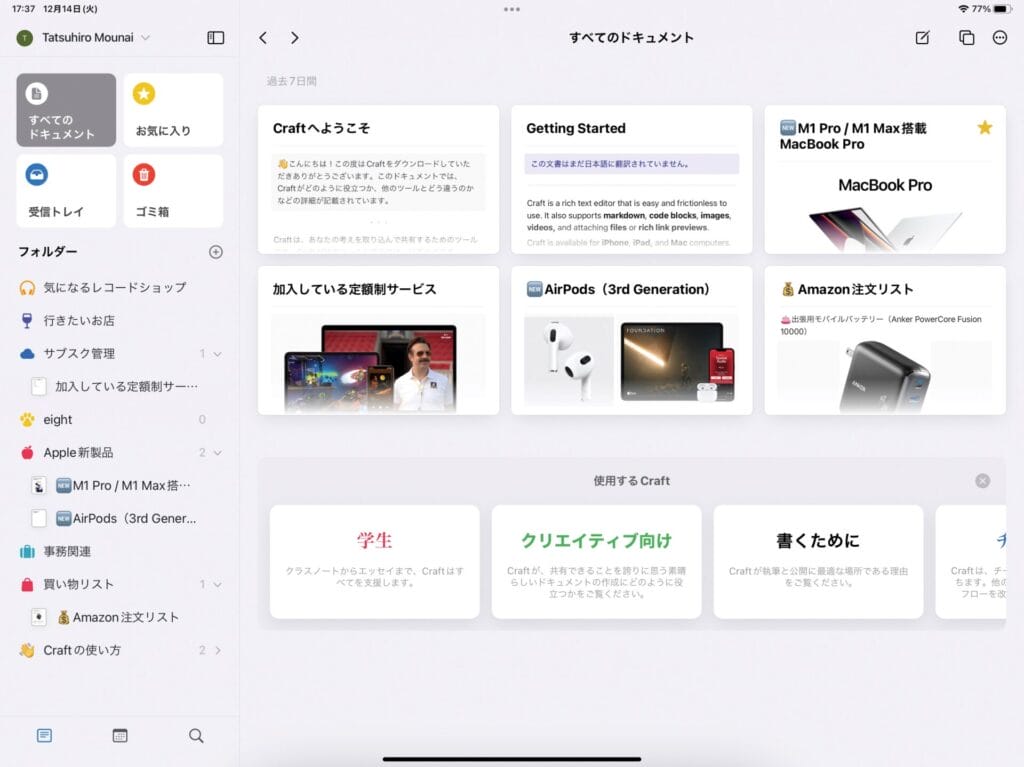
美しく効率的にノートを作成できることが特徴の本アプリですが、パッと思いつく活用法として、買い物に便利な「欲しい物リスト」の作成があります。たとえば、格好良いなぁと思った家具の写真やURLを貼り付けるだけで、パパッと手軽にに素敵なノートが出来上がります。
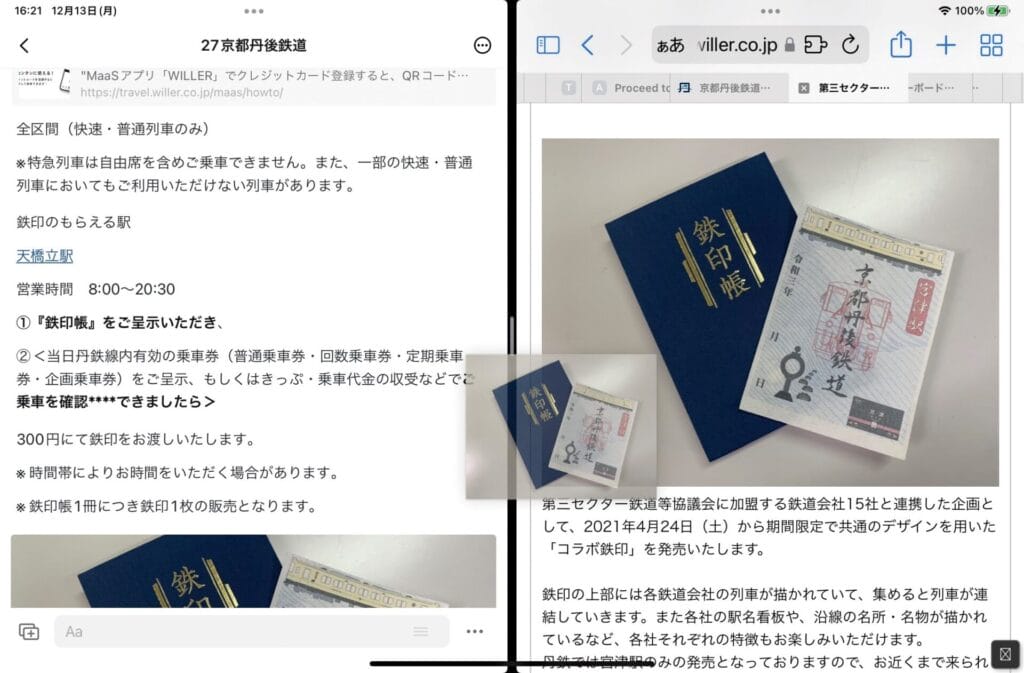
PDCAサイクルを回す「Craft」のデジタルノート術
ただ、“欲しい物リスト”的な活用法は、美しいドキュメント作成に定評があるアプリなので、当然と言えば当然。私でなくても思いつくでしょう。なので、今回私が提案したいのは「PDCAサイクルを回すためのノート」としての活用術。最近私がハマっている「鉄印集め」を例に、具体的な使い方をレクチャーします。

デジタルノートでPDCAサイクルを回せないかな…
まず「P(プラン)」に関してですが、情報を調べるとき、大抵の場合ネット検索から始めることが多いでしょう。このとき、知りたい情報が掲載されたWebサイトをSafariで表示させながら、Split Viewを使って隣に「Craft」アプリを表示します。こうすれば、Webサイトにある写真やURLを「Craft」のノートにドラッグして、簡単にスクラップブック化できます。しかも、単に情報をまとめるのが簡単というだけでなく、作成した「Craft」上のノートを見返しているときにも、貼り付けたURLをタップするだけで、目的のWebサイトにジャンプできます。紙では実現できない、より進化したノートが作れるのです。
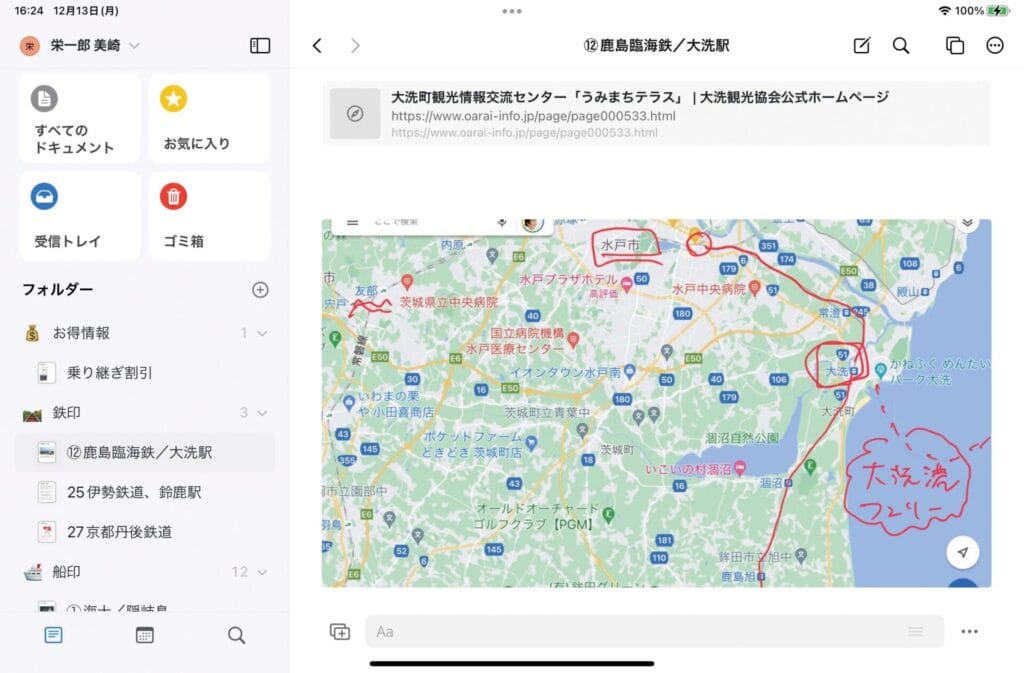
では、計画を実行(D)に移していきましょう。現地では、iOS版「Craft」で同期されたノートをチェックしたり、その場の感想をApple Pencilなどで記載していきます。このとき、ペン色は計画段階と変えておくとよいでしょう。私の場合、計画時は黒、実行時は青で書き込んでいます。
実行時は、現地で得た情報をとりとめなくノートに書き込んでいきます。でも、現地ですべての情報を記録できるわけではありません。実際には写真などを見返しながら入力していくことも多いのですが、そのときに、さらにチェック(C)してアクション(A)すべきことを、緑色で追記します。
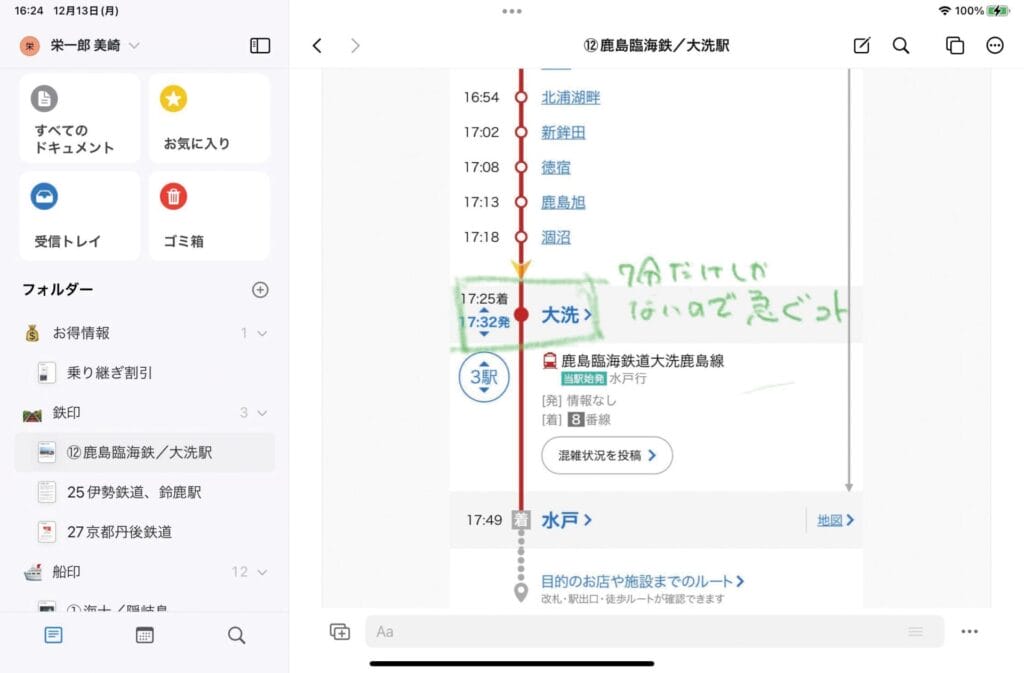
本アプリは、複数の行や離れた行も書式をいつでも自由に変更できるので、ノートを見返しつつ発想を膨らませるのに便利。まさに、PDCAサイクルを回すのに最適なノートアプリなのです。
フォルダ機能も充実! メールの管理にも「Craft」を活用しよう
また、「Craft」ではフォルダ分けの機能が充実しているので、プロジェクトごとにフォルダを作っていきます。手書きを前提としたGoodNotes 5と異なるのは、基本的に“テキストアプリ”だということ。貼り付けた画像などに手書きしたりもしますが、あくまでも、テキストベースのノートとして便利なのです。なので、メールやチャットツール上の仕事のやりとりをコピペしてノート化する際にも使えます。
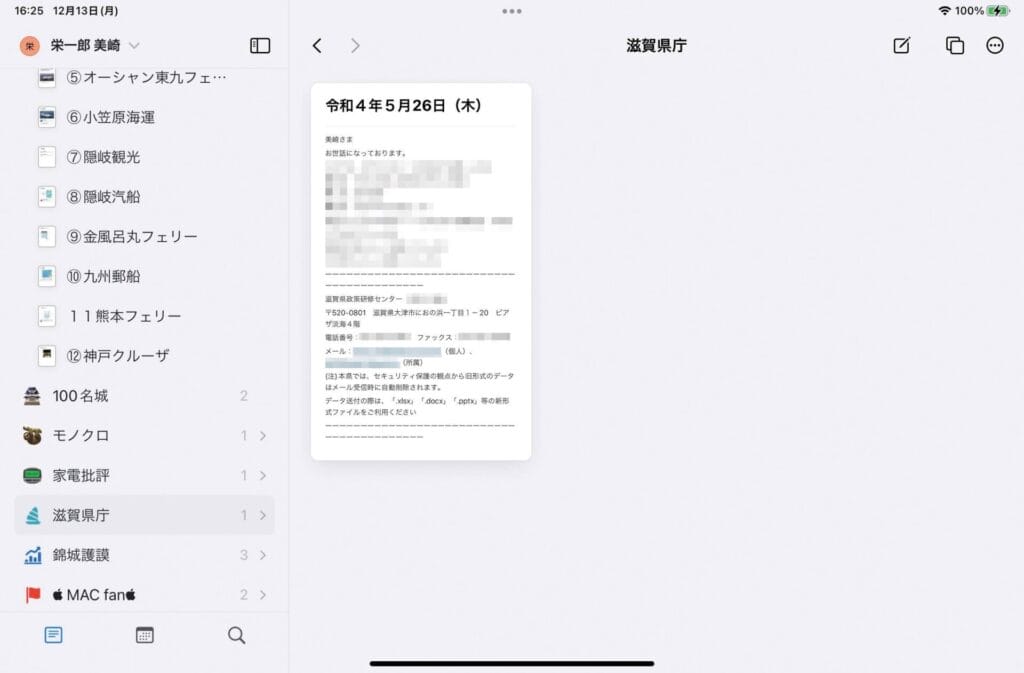
メールを見返しながら進行する仕事であれば、いちいちメールボックスを確認するより、「Craft」でフォルダを作り、そのなかにノートとしてメールやチャットの文章を保存しておくほうが便利です。メールとは違い、追記もしやすいですから。
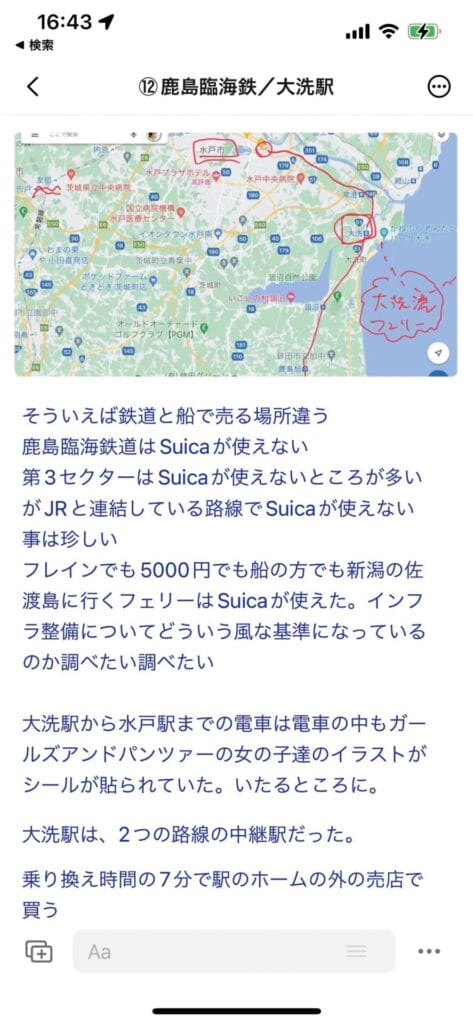
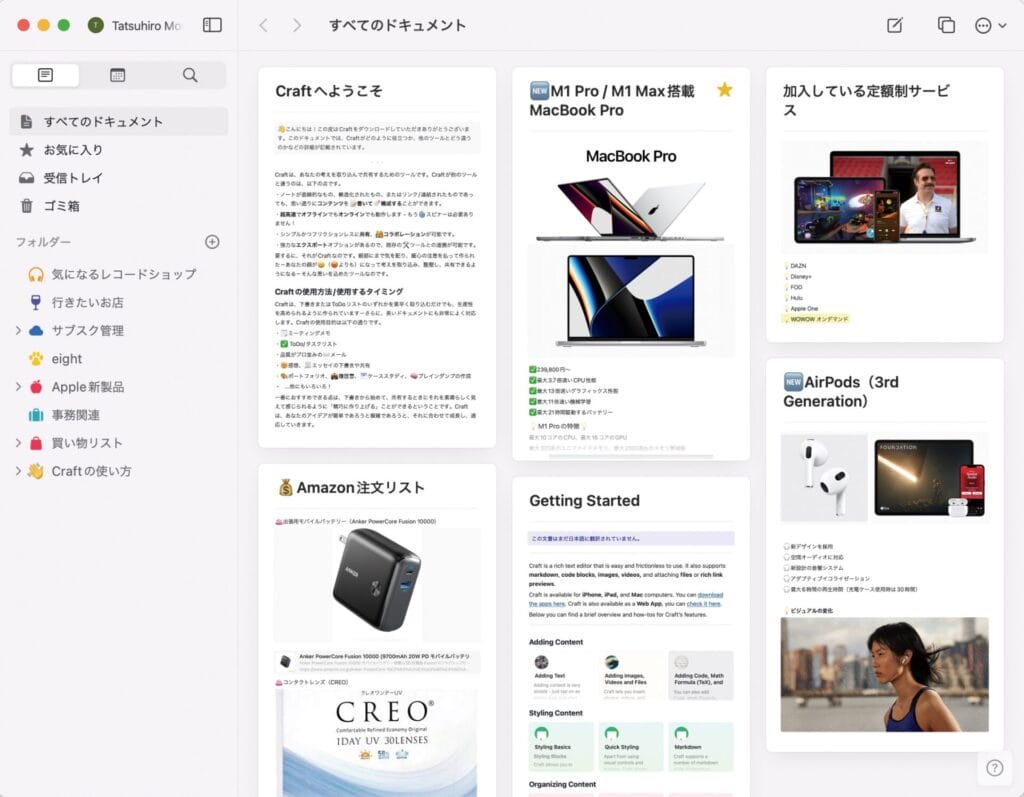
「Craft」はマルチプラットフォーム対応なため、iPadだけでなく、iPhone版(写真左)、Mac版(写真右)も利用可能。作成したノートはクラウド経由ですぐに同期されるので、シーンに合わせて使い分けられます。
本アプリはiPad、iPhone、Macとマルチプラットフォームに対応しており、データは瞬時に同期されます。2020年発表の比較的新しいアプリなので、「Craft」だけで完璧なノートを目指すより、まずは向いてそうな仕事を随時移行していく使い方がおすすめ。今後の発展が楽しみなアプリです。

テキストがベースのノートアプリなのでさまざまな仕事内容に応用可能です!
今回の美崎式まとめ
美しいノートを手軽に作れる「Craft」は仕事やプライベートの情報整理に最適
テキストベースのノートアプリだから重要なメールの閲覧にも活用できる
おすすめの記事
著者プロフィール






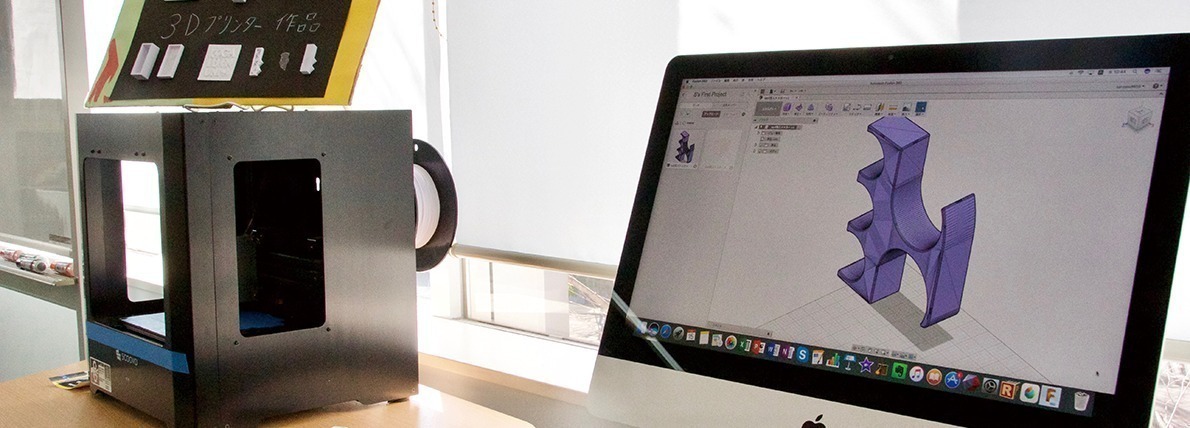






![アプリ完成間近! 歩数連動・誕生日メッセージ・タイマー機能など“こだわり”を凝縮/松澤ネキがアプリ開発に挑戦![仕上げ編]【Claris FileMaker 選手権 2025】](https://macfan.book.mynavi.jp/wp-content/uploads/2025/10/IMG_1097-256x192.jpg)